Ako obnoviť odstránené fotografie z iPhone bez zálohy
Fotografie sú jedným z najdôležitejších údajovkaždý má v telefóne a iných zariadeniach. Pre iPhone sú k dispozícii tony zálohovacích služieb, ale väčšina ľudí ich nevyužíva skôr, ako si skutočne uvedomia ich dôležitosť. Fotografie môžete stratiť náhodou alebo útokom škodlivého softvéru, môžete tiež obrázok niekedy odstrániť a potom vy uvedomte si, že to potrebujete. Ak ste jedným z tých chalanov a nemáte potuchy, čo robiť, potom čítajte ďalej, v tejto príručke sa vysvetlí ako obnoviť zmazané fotografie z iPhone bez zálohy.
- Časť 1: Ako obnoviť odstránené fotografie z iPhone Bez zálohy
- Časť 2: Pravidelne zálohujte fotografie iPhone, aby nedošlo k strate fotografií
Časť 1: Ako obnoviť odstránené fotografie z iPhone Bez zálohy
Jeden z najlepších spôsobov obnovenia odstránených fotografiíz iPhone bez zálohovania používa Tenorshare UltData. Je to všetko v jednom úplnom nástroji na obnovenie, ktorý je schopný obnoviť fotografie na iPhone XS / XS Max / XR / X / 8/8 Plus / 7/7 Plus / 6S / 6 / SE / 5s / 5 bez záložného súboru. Existuje niekoľko dôvodov, prečo môžete prísť o svoje fotografie. Medzi ne patrí náhodné vymazanie, problémy s aktualizáciou iOS, obnovenie továrenských nastavení, útek z väzenia, nefunkčná obrazovka a mnoho ďalších. Tento nástroj však dokáže obnoviť vaše údaje v okamihu, keď je váš iPhone uzamknutý. Dodáva sa s 3 rôznymi režimami obnovy a dokáže obnoviť až 25 typov údajov pre systém iOS. Funkciu Obnovenie údajov zo zariadenia iOS môžete použiť podľa týchto krokov:
Krok 1: Pripojte svoj iPhone k počítaču a spustite UltData.

Krok 2: Softvér zistí váš iPhone a ukáže vám rozhranie na výber údajov, ktoré sa majú skenovať.
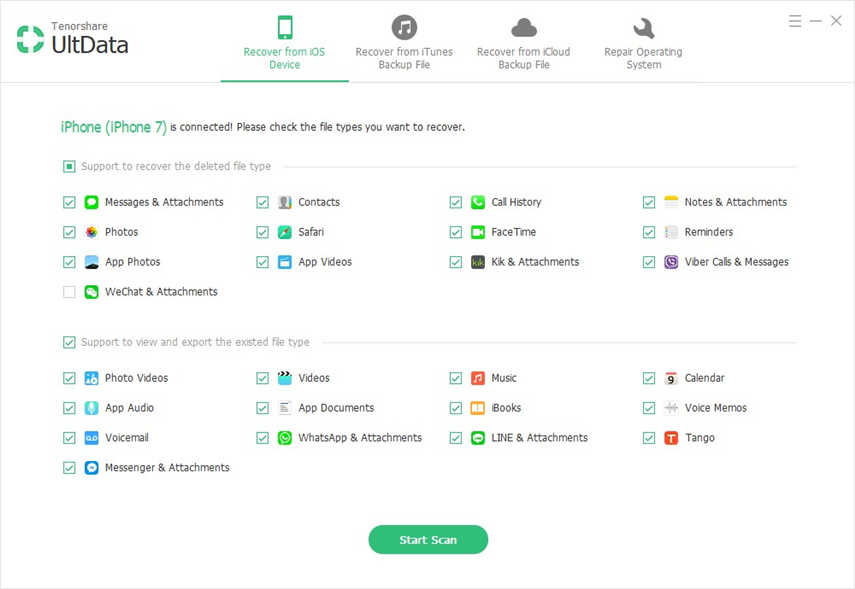
Krok 3: Môžete skontrolovať „Fotografie“ alebo „Vybrať všetko“ a kliknite na „Spustiť skenovanie“.

Krok 4: Teraz vyberte možnosť „Zobraziť odstránené položky“ a rozhodnúť sa, čo obnoviť. Môžete si prezrieť ukážky obrázkov a dvojitým kliknutím na ňu zobraziť plnú veľkosť.
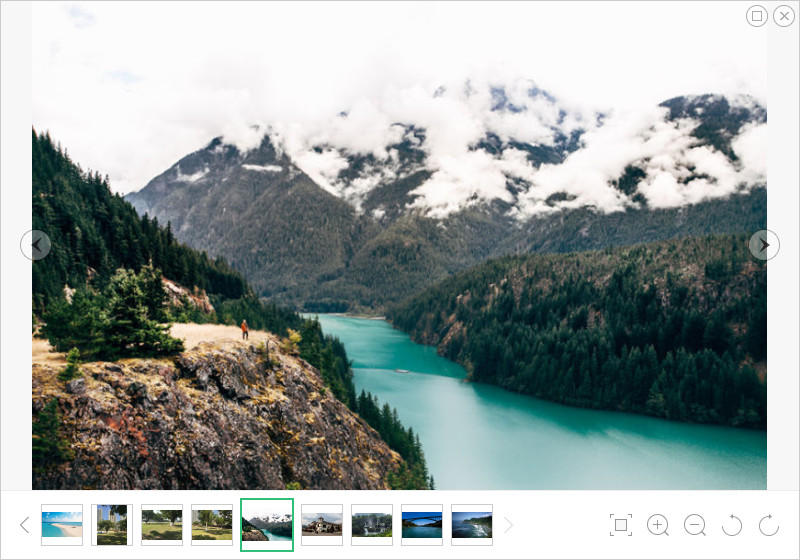
Časť 2: Pravidelne zálohujte fotografie iPhone, aby nedošlo k strate fotografií
Skôr než nájsť riešenie na obnovenie odstránenéFotografie z iPhone nie sú zálohované, môžete zmeniť svoj prístup a vyhnúť sa tejto situácii na prvom mieste jednoduchým zálohovaním fotografií pravidelne alebo po určitých časových obdobiach. Existuje niekoľko spôsobov, ako to urobiť, niektoré z najlepších a najúčinnejších sú uvedené nižšie:
Metóda 1: Zálohujte údaje iPhone pomocou iTunes
Používanie iTunes je jednou z najbežnejších metódUdržujte svoje osobné údaje v bezpečí a zálohujte ich na počítači. Umožňuje vám úplne zálohovať všetko na vašom iPhone, môžete to urobiť nasledujúcim spôsobom:
Krok 1: Pripojte svoj iPhone k počítaču a spustite iTunes.
Krok 2: Vyberte svoj iPhone v rozhraní iTunes
Krok 3: Kliknite na tlačidlo „Zálohovať teraz“ v časti „Zálohovanie“

Metóda 2: Zálohujte fotografie z iPhone pomocou iCloud
Používanie iCloud je veľmi účinné na zálohovanie údajov naváš iPhone, najlepšie na tejto metóde je, že k svojim údajom máte prístup odkiaľkoľvek. Apple nedávno rozšíril svoje cloudové úložisko, ak ste nepoužívali iCloud, potom je to najlepšia príležitosť na čo najlepšie využitie.
Krok 1: Prejdite na „Nastavenia> [Vaše meno]“ a klepnite na iCloud.
Krok 2: Teraz klepnite na „iCloud Backup“.
Krok 3: Klepnite na „Zálohovať teraz“ a počkajte, kým sa neukončí postup.

Metóda 3: Použitie iCareFone na selektívne zálohovanie fotografií
Tenorshare iCareFone, múdry pomocník pre vásspravujte údaje svojho telefónu iPhone, ktoré vám môžu pomôcť selektívne zálohovať fotografie, ako aj obnoviť záložný súbor v počítači. Beží rýchlejšie ako iTunes / iCloud a umožňuje vám selektívne vyberať súbory, ktoré chcete zálohovať.
Krok 1: Pripojte svoj iPhone k počítaču a spustite iCareFone.

Krok 2: Kliknite na položku „Zálohovať a obnoviť“ v hlavnom rozhraní a vyberte typ údajov na zálohovanie.
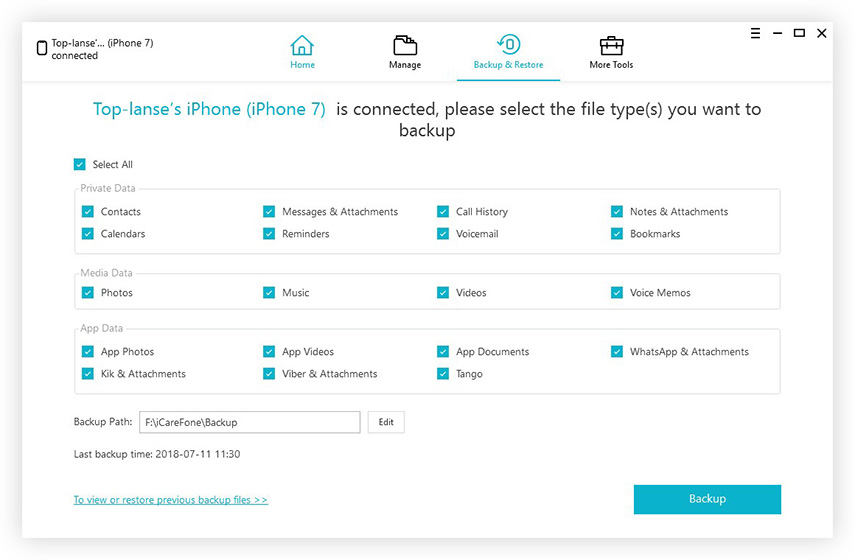
Krok 3: Proces spustíte kliknutím na tlačidlo „Zálohovanie“.
To je všetko o tom, ako obnoviť stratené fotografie z iPhone bez zálohovania. Odporúčame vám vyskúšať iCareFone, jeho úžasný nástroj na udržanie vášho iPhone v zdravom a zálohovanom stave.









